Beginnen Sie noch heute mit der Nutzung von PagerDuty
Testen Sie PagerDuty 14 Tage lang kostenlos – keine Kreditkarte erforderlich.
InfluxData ist eine führende Zeitreihenplattform für die Verarbeitung aller Zeitreihendaten von Menschen, Sensoren oder Maschinen – sie sammelt, speichert, visualisiert und setzt Erkenntnisse nahtlos in Maßnahmen um. Benutzer können einen Benachrichtigungsendpunkt konfigurieren, der mit InfluxDB 2.0 OSS und dem nutzungsbasierten Plan von InfluxDB Cloud 2.0 verwendet werden kann. Benutzer von InfluxDB 1.x-Versionen müssen Kapacitor so konfigurieren, dass Warnmeldungen an PagerDuty gesendet werden. Diese Integration verwendet die Ereignisse V2 API .
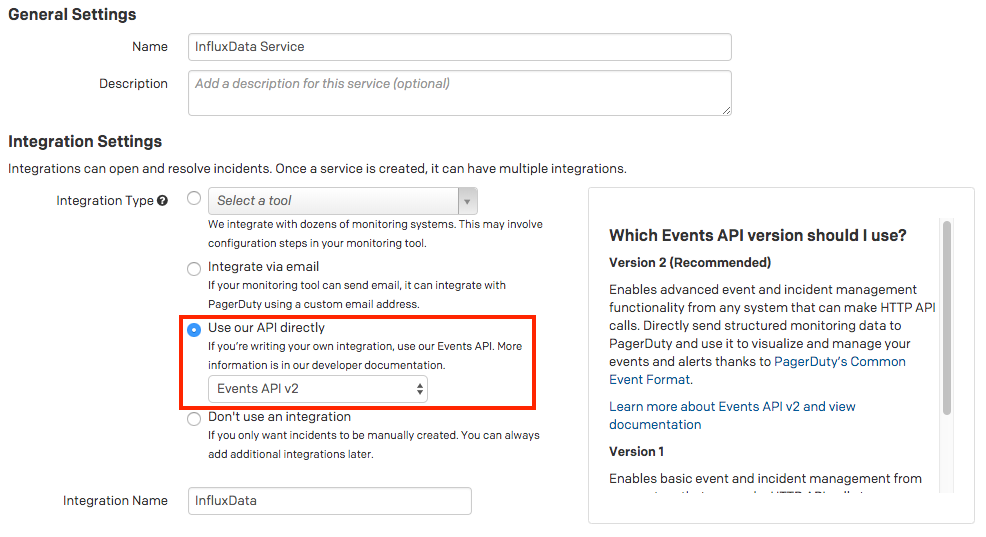

Client-URL Eigenschaft im PagerDuty Triggerereignis. Standardmäßig ist die Client-URL ist auf Ihre Seite „Überwachungs- und Warnverlauf“ eingestellt und Folgendes ist im PagerDuty Triggerereignis enthalten: 'client_url': 'https://us-west-2-1.aws.cloud2.influxdata.net/orgs/<your-org-ID> /Alarmverlauf“ 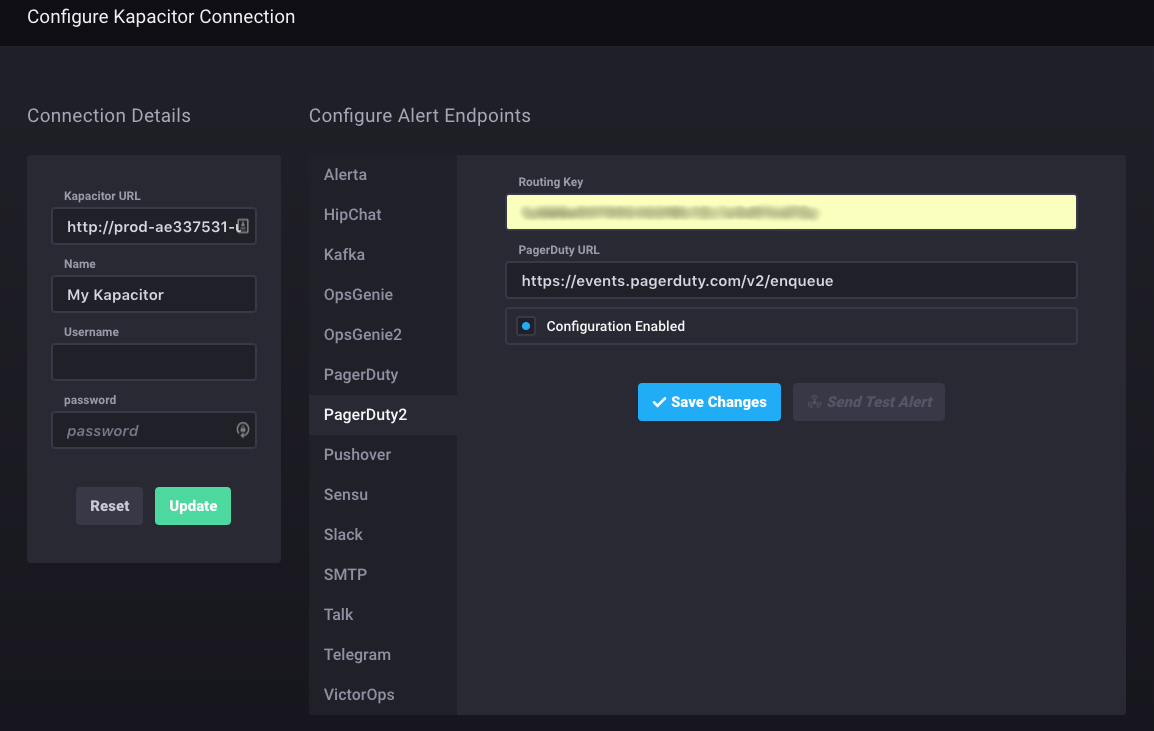
Ja. Durch die Verwendung eines TICKscripts können Sie Ereignisse abhängig vom Routing-Schlüssel im Script an andere PagerDuty Dienste weiterleiten.
Testen Sie PagerDuty 14 Tage lang kostenlos – keine Kreditkarte erforderlich.